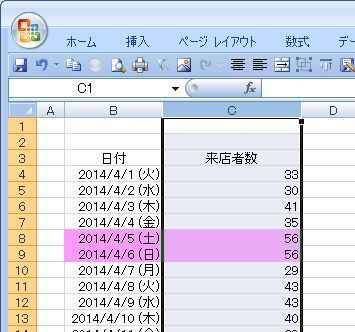表に入力されている数字だけでは、その値を読み取らないと大きさや、全体の増加・減少の傾向が読み取れません、また入力ミス等のイレギュラーなデータも見落とされてしまう場合があります。
だからと言っていちいちグラフにするのも面倒だという場合、セルのスタイルの設定で値の見える化を簡単に行うことができます。
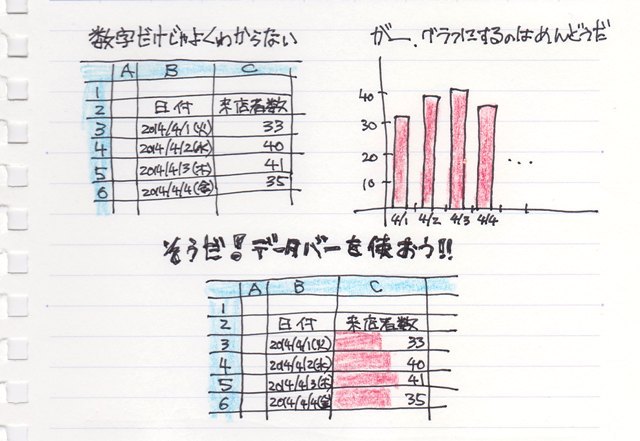
例えば“Cafe backyard”という店の日毎の来店者数のデータがあります。
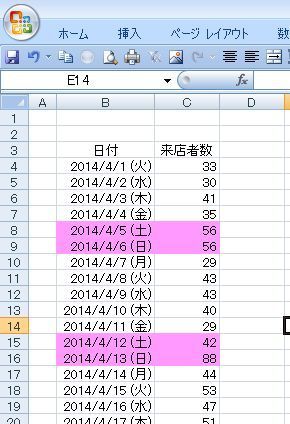
“列C”を範囲指定します。
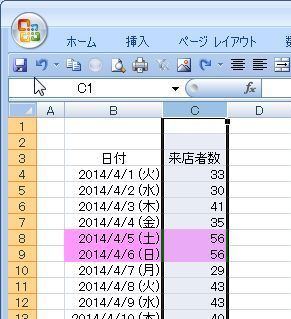
「ホーム」「スタイル」「条件付き書式」から「データバー」を選択し、好みの色を選択します。ここでは青を選択しました。
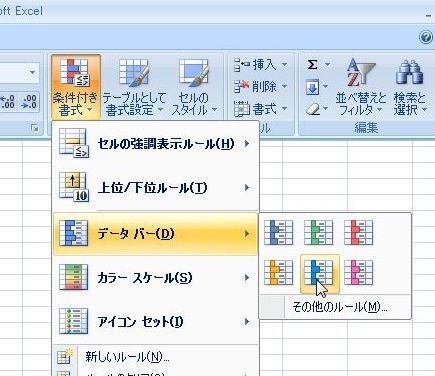
すると、セルの中に値の大きさに対応した横棒グラフが表示されました。
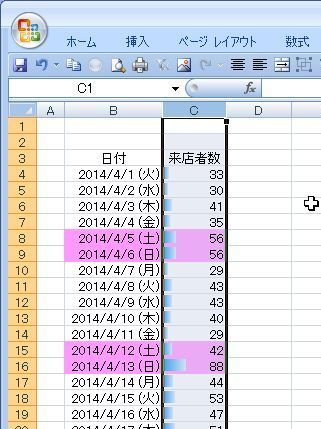
セルの幅を広げるともっと見やすくなりますよ。
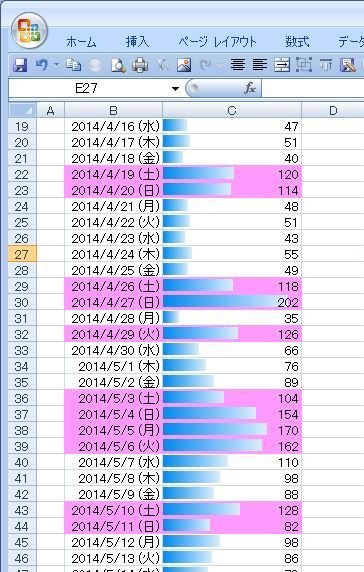
んで、このデータバーの解除方法ですが、、
設定した“列C”を選択して、
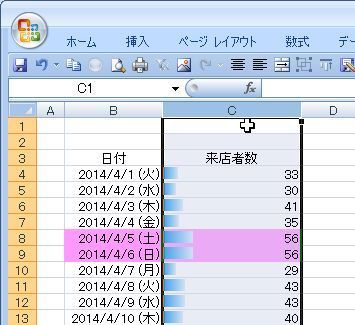
「ホーム」「スタイル」「条件付き書式」「ルールのクリア」から「選択したセルからルールをクリアする」を選択します。
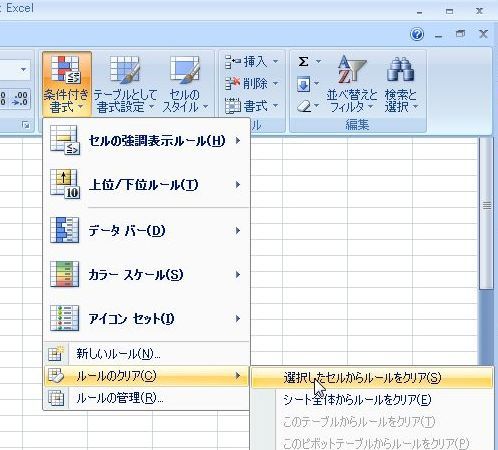
すると解除できます。